Cách bẻ lỗi #N/A trong Excel hàm Vlookup hiệu quả
- 2025-01-24 10:40:43
Hàm Vlookup là công cụ đắc lực trong Excel, giúp bạn tra cứu và trích xuất dữ liệu một cách nhanh chóng. Tuy nhiên, không ít người dùng gặp phải lỗi #N/A đáng ghét, khiến công thức không hoạt động. Cùng AntBook khắc phục lỗi #N/A trong Excel hàm Vlookup với bài viết chi tiết dưới đây nhé!
1. Nguyên nhân lỗi #N/A trong Excel hàm Vlookup và cách khắc phục
Lỗi #N/A trong Excel hàm Vlookup chính là nỗi ám ảnh của không ít người dùng Excel! Dù là công cụ tra cứu dữ liệu, nhưng Vlookup đôi khi lại phản chủ và trả về lỗi #N/A đầy khó hiểu. Đừng lo lắng, hãy cùng tôi bắt mạch nguyên nhân và chữa trị dứt điểm với 5 cách hiệu quả sau đây để tự tin sử dụng Vlookup mà không còn sợ gặp lỗi nữa.
1.1 Lỗi #N/A bởi vùng tìm kiếm không đầy đủ
Lỗi #N/A! xuất hiện khi hàm không tìm thấy giá trị cần tra cứu trong vùng dữ liệu. Điều này thường xảy ra do vùng tìm kiếm không đầy đủ hoặc sai sót trong việc nhập dữ liệu hoặc thiết lập công thức.
Ví dụ minh hoạ cho hàm Vlookup trong excel bị lỗi n/a:
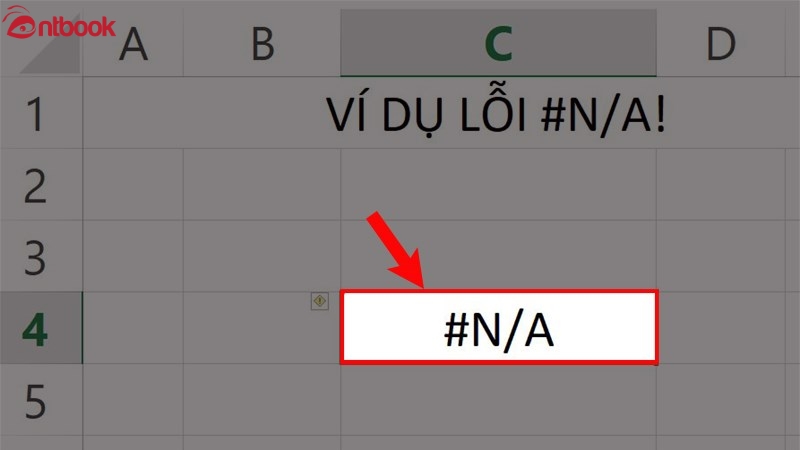
Lỗi #N/A trong Excel hàm Vlookup khi vùng tìm kiếm không đầy đủ
Bạn muốn tìm giá của Xoài bằng công thức =Vlookup(Xoài,A2:D6,3,0). Tuy nhiên, vì Xoài không có trong bảng dữ liệu, kết quả trả về sẽ là lỗi #N/A!
Cách khắc phục
Để khắc phục lỗi này, bạn cần mở rộng vùng tìm kiếm để bao gồm tất cả các giá trị có thể. Nếu biết chắc chắn Xoài nằm trong một bảng dữ liệu khác, hãy điều chỉnh vùng tra cứu trong công thức cho phù hợp. Chỉ cần chỉnh lại sản phẩm là Sầu Riêng với công thức =Vlookup(Sầu Riêng,B2:D6,2,0)
1.2 Lỗi #N/A bởi không cố định vùng tìm kiếm khi đã copy công thức
Khi không cố định vùng tìm kiếm, Excel sẽ tự động điều chỉnh vùng dữ liệu theo từng ô được copy, dẫn đến lỗi #N/A!.
Để khắc phục lỗi này, bạn chỉ cần:
– Cố định vùng dữ liệu:
- Trong công thức, chọn vùng dữ liệu B2:D6.
- Nhấn F4 để cố định, vùng sẽ chuyển thành $B$2:$D$6.
– Kiểm tra và copy:
- Sau khi cố định, copy công thức sẽ không gây lỗi.
1.3 Lỗi #N/A trong Excel hàm Hlookup, Vlookup cùng với MID, LEFT, RIGHT
Vlookup, hàm tra cứu thần thánh trong Excel, khi kết hợp với các hàm xử lý chuỗi như MID, LEFT, RIGHT đôi khi lại dở chứng với lỗi #N/A!. Đây chính là sự không tương thích về định dạng dữ liệu giữa giá trị tra cứu và dữ liệu trong bảng tham chiếu.
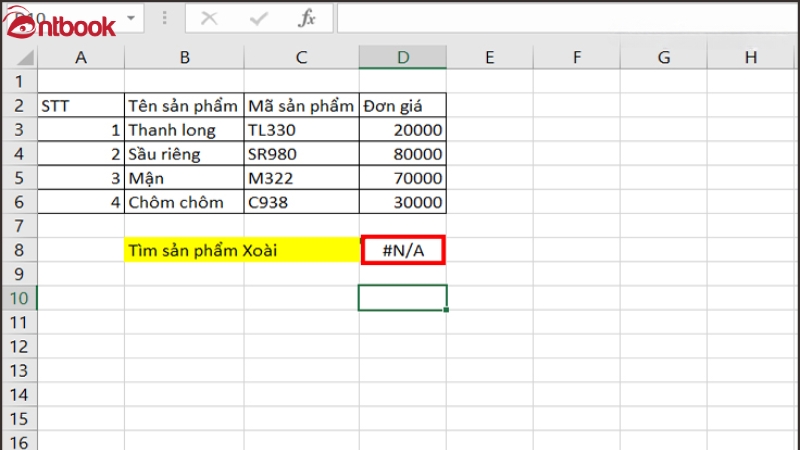
Điểm danh các lỗi #N/A trong Excel hàm Vlookup với RIGHT
Trường hợp 1: Hàm MID
Giả sử bạn muốn tìm điểm khu vực của sinh viên dựa trên số báo danh. Bạn sử dụng hàm MID để trích xuất mã khu vực từ số báo danh, sau đó dùng Hlookup để tra cứu điểm. Tuy nhiên, vì MID trả về kết quả là văn bản, Hlookup không thể tìm thấy giá trị tương ứng trong bảng điểm (thường được định dạng là số).
– Giải pháp:
- Sử dụng hàm VALUE: Chuyển kết quả của hàm MID về dạng số bằng hàm VALUE.
- Định dạng dữ liệu: Đảm bảo rằng định dạng dữ liệu của giá trị tra cứu và dữ liệu trong bảng tham chiếu giống nhau.
Trường hợp 2: Hàm LEFT
Tương tự, khi sử dụng LEFT để trích xuất mã hãng từ mã lô hàng, bạn cần đảm bảo rằng số lượng ký tự được trích xuất khớp với dữ liệu trong bảng tham chiếu. Nếu không, Vlookup sẽ lạc lối và trả về lỗi #N/A!.
Trường hợp 3: RIGHT
Ngoài sự khác biệt về định dạng dữ liệu, khoảng trắng cũng là một thủ phạm gây ra lỗi #N/A!. Hãy kiểm tra kỹ lưỡng và loại bỏ khoảng trắng thừa trong dữ liệu để đảm bảo kết quả chính xác.
1.4 Hàm ISNA để sửa lỗi #N/A! trong Excel
Hàm ISNA giúp kiểm tra lỗi #N/A! và trả về kết quả TRUE nếu có lỗi, hoặc FALSE nếu không có lỗi. Kết hợp ISNA với các hàm như Vlookup, Hlookup… để xử lý lỗi nhanh chóng.
1.5 Vì sao lỗi #N/A vẫn xảy ra khi điều kiện tìm kiếm trong vùng điều kiện?
Lỗi #N/A! xảy ra khi trong điều kiện tìm kiếm hoặc giá trị tương ứng trong vùng điều kiện có dấu cách thừa ở cuối.
Chỉ cần tra và chỉnh sửa từng giá trị, sau đó thực hiện các bước sau:
– Chọn giá trị dùng làm điều kiện và giá trị trong vùng điều kiện.
– Nhấn F2 để kiểm tra. Nếu con trỏ nháy cách xa ký tự cuối cùng, xóa các dấu cách thừa.
– Lặp lại với cả hai giá trị để đảm bảo đồng nhất.
2. Lỗi #N/A và hàm Vlookup trong Excel là gì?
Trong Excel, lỗi #N/A trong Excel hàm Vlookup chính là việc không thể tìm thấy giá trị mà bạn đang cố gắng tra cứu. Nói một cách đơn giản, nó giống như việc bạn tìm kiếm một cuốn sách trong thư viện nhưng không thể tìm thấy nó.
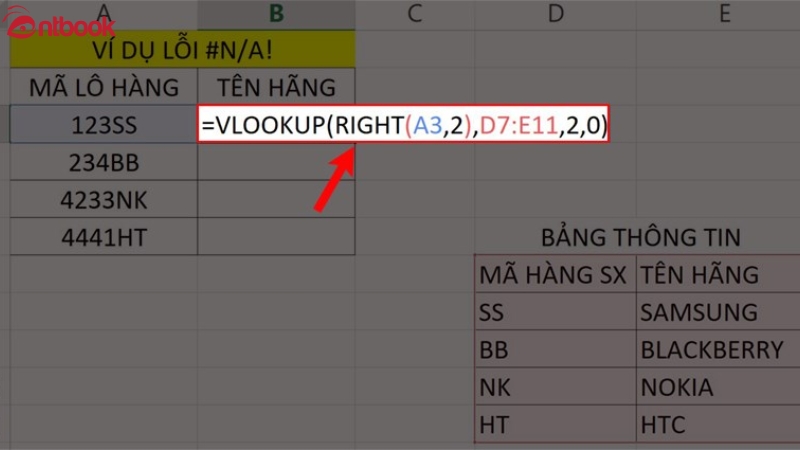
Lỗi #N/A trong Excel hàm Vlookup được hiểu thế nào?
Lỗi #N/A trong Excel xuất hiện khi giá trị bạn đang tìm kiếm không tồn tại trong vùng dữ liệu được chỉ định. Điều này thường xảy ra khi sử dụng các hàm dò tìm và tham chiếu, chẳng hạn như Vlookup, để trích xuất thông tin từ một bảng dữ liệu.
Hàm Vlookup là một hàm trong Excel được sử dụng để tìm kiếm một giá trị cụ thể trong cột đầu tiên của một bảng và trả về giá trị tương ứng trong cùng một hàng từ một cột khác. Hàm này rất hữu ích khi bạn cần trích xuất dữ liệu từ một bảng lớn hoặc kết hợp dữ liệu từ nhiều bảng khác nhau.
3. Một số lưu ý quan trọng khi sử dụng hàm Vlookup trong Excel
Phân biệt giữa tìm kiếm chính xác và tìm kiếm gần đúng: Hàm Vlookup cung cấp hai chế độ tìm kiếm: tìm kiếm chính xác (range_lookup = FALSE) và tìm kiếm gần đúng (range_lookup = TRUE). Tìm kiếm chính xác yêu cầu giá trị tra cứu phải khớp chính xác với giá trị trong bảng, trong khi tìm kiếm gần đúng sẽ trả về kết quả gần nhất với giá trị tra cứu.
Kiểm tra và làm sạch dữ liệu: Trước khi sử dụng hàm Vlookup, hãy đảm bảo rằng dữ liệu của bạn được kiểm tra và làm sạch kỹ lưỡng. Điều này bao gồm việc loại bỏ khoảng trắng thừa, sửa lỗi chính tả, đảm bảo đúng kiểu dữ liệu và định dạng số. Việc làm sạch dữ liệu sẽ giúp giảm thiểu nguy cơ gặp phải lỗi #N/A và đảm bảo kết quả chính xác.
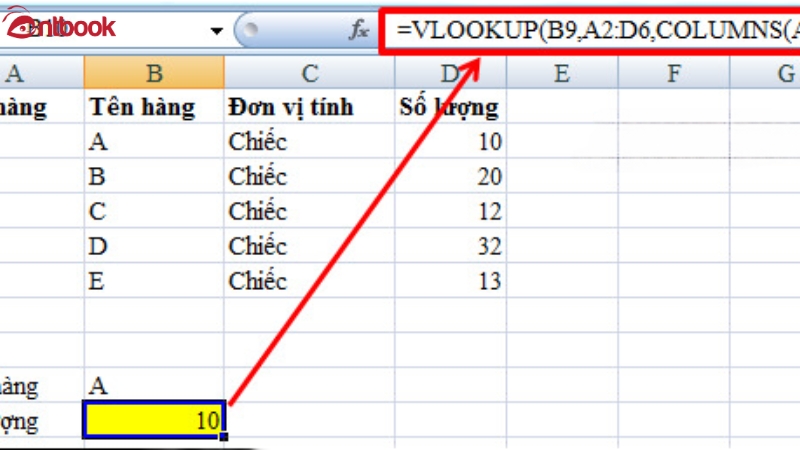
Lưu ý khi sử dụng hàm Vlookup trong Excel
Lỗi #N/A trong hàm Vlookup có thể gây khó chịu, nhưng bằng cách hiểu rõ nguyên nhân và áp dụng các phương pháp khắc phục phù hợp, bạn có thể dễ dàng xử lý lỗi này. Việc kiểm tra kỹ lưỡng dữ liệu, sử dụng đúng cú pháp hàm, và áp dụng các mẹo khắc phục sẽ giúp bạn đảm bảo rằng hàm Vlookup hoạt động chính xác và hiệu quả.
Vlookup chỉ là một trong vô số những bí kíp giúp bạn khai thác sức mạnh tối đa của Excel. Bạn có tò mò về những hàm Excel thần thánh khác, những thủ thuật xử lý dữ liệu siêu tốc hay cách tạo ra những báo cáo xịn sò khiến đồng nghiệp phải trầm trồ? Tất cả những điều đó đang chờ bạn khám phá trong cuốn sách Excel Tin Học Văn Phòng Từ Cơ Bản Đến Nâng Cao của AntBook. Cuốn sách sẽ là người bạn đồng hành tin cậy, giúp bạn từng bước trở thành bậc thầy Excel, tự tin vượt qua mọi thử thách trong công việc. Mua ngay để chinh phục Excel thành master trong tầm tay nhé!
